Ein Gameboy-Emulator, der nur Pokemon Blue spielt, in ca. 50 Zeilen C++.
Siehe technische Beschreibung.
Spielt Pokemon Blau (und Rot).
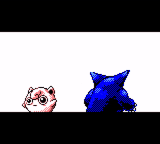
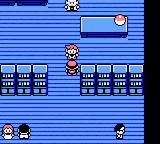
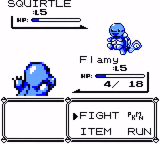
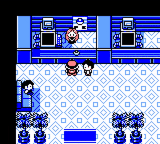
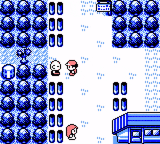
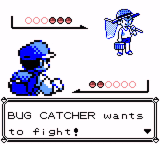
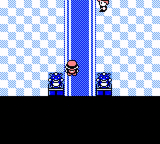
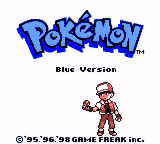
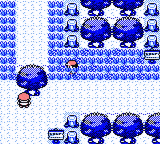
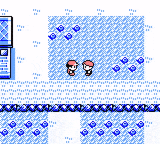
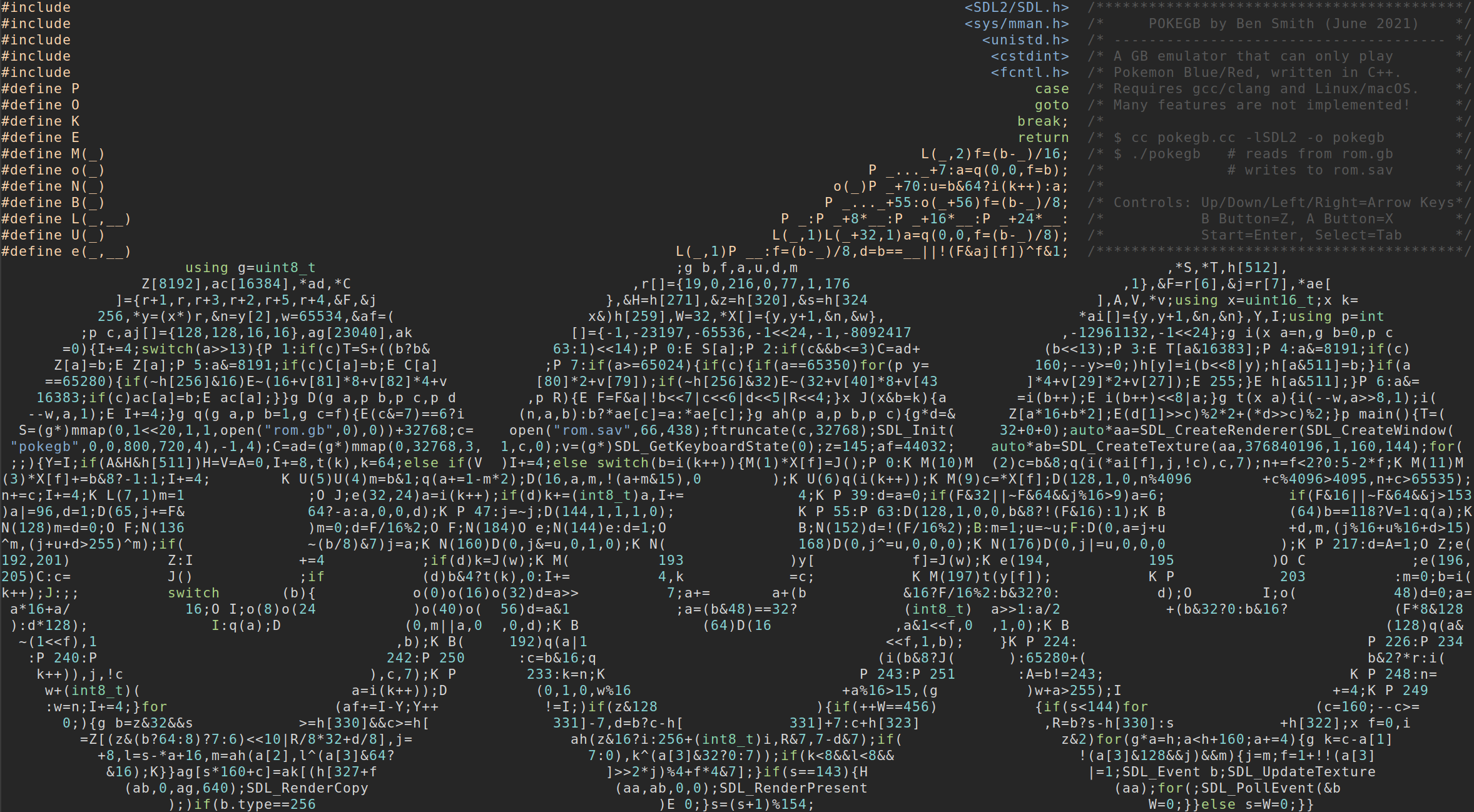
Lässt sich nur auf Linux und macOS AFAIK aufbauen.
$ make
Unter macOS müssen Sie auch eine Sicherungsdatei erstellen (nur beim ersten Mal):
$ make rom.sav
Holen Sie sich eine Pokemon Blue (oder Pokemon Red) ROM-Datei. Die Dateien, von denen bekannt ist, dass sie funktionieren, haben die folgenden SHA1s:
| Name | sha1 |
|---|---|
| Pokemon – Blaue Version (USA, Europa) (SGB Enhanced).gb | d7037c83e1ae5b39bde3c30787637ba1d4c48ce2 |
| Pokemon – Rote Version (USA, Europa) (SGB Enhanced).gb | ea9bcae617fdf159b045185467ae58b2e4a48b9a |
Andere funktionieren vielleicht auch, aber diese habe ich ausprobiert.
Benennen Sie die Datei in rom.gb um und legen Sie sie im aktuellen Verzeichnis ab. Führen Sie dann Folgendes aus:
$ ./pokegb
Die Sicherungsdatei wird in rom.sav geschrieben.
Schlüssel:
| Aktion | Schlüssel |
|---|---|
| DPAD-UP | ↑ |
| DPAD-DOWN | ↓ |
| DPAD-LINKS | ← |
| DPAD-RECHT | → |
| B | Z |
| A | X |
| START | Eingeben |
| WÄHLEN | Tab |
Suchen Sie nach Zeile 24, der Quelle. Die folgende Tabelle zeigt, welche Zahlen welchen Tastaturtasten zugeordnet sind:
| Nummer | Standardschlüssel | Gameboy-Taste |
|---|---|---|
| 27 | X | Ein Knopf |
| 29 | Z | B-Taste |
| 43 | Tab | Wählen Sie „Schaltfläche“. |
| 40 | Zurückkehren | Start-Taste |
| 79 | Pfeil nach rechts | DPAD Richtig |
| 80 | Pfeil nach links | DPAD Links |
| 81 | Pfeil nach unten | DPAD ausgefallen |
| 82 | Pfeil nach oben | DPAD Up |
Ersetzen Sie die Zahlen in dieser Zeile durch eine aus der SDL-Scancode-Liste.